Skelbimas
Mes gyvename reklamos kupiname pasaulyje ir Windows 10 nėra išimtis. Neturėtumėte to taikstytis operacinėje sistemoje, todėl pažiūrėkime, kaip išjungti visus skelbimus.
Juos rasite užrakinimo ekrane, meniu Pradėti, pranešimų srityje ir daugelyje kitų vietų. Galbūt tai atsiranda dėl to siūlome „Windows 10“ nemokamai Iki liepos 29 d. turite galimybę nemokamai atnaujinti į „Windows 10“.Artėja nemokamo „Windows 10“ naujinimo terminas. Štai ką reikia padaryti, jei norite laiku sugauti. Nelaukite, kol bus per vėlu! Skaityti daugiau metams, bet panašu, kad skelbimų daugėja.
Jei pastebėjote skelbimus sistemoje „Windows 10“, būtinai pasidalykite savo atradimu toliau pateiktuose komentaruose.
1. Užrakinimo ekrane
Jei naudojate „Windows“ akcentas jūsų užrakinimo ekrane Įdomūs dalykai, kuriuos reikia padaryti naudojant „Windows 10“ užrakinimo ekraną„Windows 10“ užrakinimo ekranas yra daugiau nei stilingas ekranas, skirtas uždengti prisijungimo ekraną. Leiskite mums parodyti jums viską, ką jis gali padaryti, ir kaip galite tai tinkinti arba išjungti. Skaityti daugiau
, funkcija, rodanti aukštos kokybės vaizdus iš „Microsoft“ bibliotekos, todėl kartais galite būti pasveikinti su skelbimu, kai ateisite atrakinti sistemos. Vietoj to, kad ekrane būtų rodomas gražus gamtos vaizdas, ankstesniuose pavyzdžiuose yra vaizdo žaidimo vaizdai Tomb Raider iškilimas ir filmas Pakalikai.Deja, jūs turite taikstytis su šiais skelbimais arba visiškai nustoti naudoti „Windows“ dėmesio centrą. Jei jums tinka pastaroji parinktis, paspauskite „Windows“ klavišas + I kad atidarytumėte „Nustatymai“, tada eikite į Personalizavimas > Užrakinti ekraną.

Iš čia naudokite žemiau esantį išskleidžiamąjį meniu Fonas norėdami pasirinkti bet kurį iš Paveikslėlis arba Skaidrių demonstravimas. Tada galite tinkinti pagal poreikį. Jei norite įsitikinti, kad net negaunate nuorodų į parduotuvės programas, slyskite Gaukite įdomių faktų, patarimų, gudrybių ir daugiau savo užrakinimo ekrane į Išjungta.
2. Meniu Pradėti
Meniu Pradėti yra vienas iš didžiausių skelbimų pažeidėjų, nes jie rodomi dviejose vietose.
Gyvos plytelės
Dabartinis meniu Pradėti turi penkias plyteles, kuriose pagal numatytuosius nustatymus rodomos reklamuojamos programos. Tai gali būti iš anksto įdiegtos programos Pavargote nuo „Bloatware“? Kaip išvalyti „Windows 10“ parduotuvės programasMicrosoft Windows 10 yra bankomatas. Su būsimais atnaujinimais daugiau programų bus iš anksto įdiegta ir reklamuojama meniu Pradėti. Leiskite mums parodyti, kaip lengvai pašalinti iš anksto įdiegtas „Windows Store“ programas. Skaityti daugiau arba nuorodos į „Windows Store“ atsisiuntimus. Būsimame „Windows 10“ naujinime šių plytelių skaičius padvigubės iki 10.

Tai nemalonu, bet su juo lengva susidoroti. Jei naudojate iš anksto įdiegtas programas, dešiniuoju pelės mygtuku spustelėkite plytelę ir pasirinkite Pašalinkite. „Windows Store“ nuorodoms dešiniuoju pelės mygtuku spustelėkite plytelę ir pasirinkite Atsegti nuo pradžios. Pašalinus juos, jie nebepasirodys, nebent būsimas atnaujinimas privers juos grąžinti.
Visos programos
Slinkdami per programų sąrašą galite susidurti su programomis, kurios nurodytos kaip esančios Siūloma. Juos pateikia „Microsoft“, o ne programos kūrėjas, kuris savo pasiūlymus grindžia kitomis jūsų atsisiųstomis programomis.
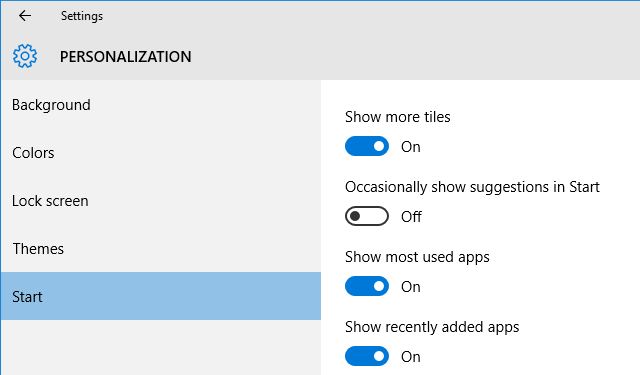
Jei matote programos pasiūlymą, kurio nenorite, dešiniuoju pelės mygtuku spustelėkite jį ir pasirinkite Nerodyti šio pasiūlymo arba Išjungti visus pasiūlymus. Arba, jei norite būti aktyvūs ir išjungti juos net nepamatydami, paspauskite „Windows“ klavišas + I Norėdami įkelti nustatymus ir pereiti prie Personalizavimas > Pradėti. Kai čia, pasukite Retkarčiais skiltyje Pradėti rodyti pasiūlymus į Išjungta.
3. Gaukite X programą
Niekada nepraleisdavo galimybės reklamuoti savo produktus, „Microsoft“ įtraukė daugybę reklaminių programų į „Windows 10“. Tai apima „Get Office“ ir „Skype“. Galbūt jau turite visą programą, bet vis tiek jas matysite.
Juos ne tik rasite meniu Pradėti, bet ir galite gauti apie juos pranešimus. Norėdami atsikratyti pranešimų, paspauskite „Windows“ klavišas + I Norėdami atidaryti nustatymus ir pereiti prie Sistema > Pranešimai& veiksmai tada slinkite pažeidžiančias programas į Išjungta.
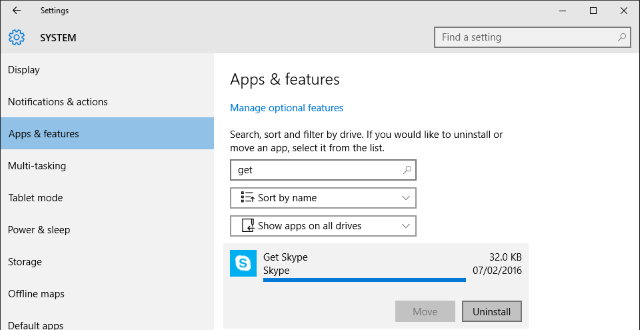
Tačiau ženkime dar vieną žingsnį ir visiškai atsisakykime šių reklaminių programų. Paspauskite „Windows“ klavišas + I ir tada eikite į Sistema > Programos ir funkcijos. Bus parodytas visų jūsų sistemoje įdiegtų programų sąrašas. Galite ieškoti programos arba tiesiog norėsite slinkti jas visas ir išvalyti netvarką, kol esate čia. Spustelėkite programą, tada pasirinkite Pašalinkite kad jį pašalintumėte.
4. Kai kuriuose „Windows“ žaidimuose
Praėjo laikai, kai galėjai žaisti paprastą žaidimą ilgai veikiantis stalinis žaidimas Solitaire „Microsoft Solitaire“ 25-erių metų minėjimas: istorija, taisyklės ir turnyrasSolitaire – atidėliojančių biuro darbuotojų ir nuobodžiaujančių namų šeimininkių rezervatas – švenčia savo 25-metį, o „Microsoft“ jį mini grupiniu turnyru. Dar kartą peržiūrime žaidimo istoriją ir taisykles. Skaityti daugiau . Dabar tai apima skelbimus! „Microsoft Solitaire Collection“ yra iš anksto įdiegta su „Windows 10“ ir pateikia įvairius skelbimus – nuo reklamjuosčių iki viso ekrano vaizdo įrašų. „Minesweeper“ galima įsigyti parduotuvėje, o tame žaidime taip pat bus elgiamasi panašiai.
Deja, norėdami pašalinti šiuos skelbimus, turėsite sumokėti ir atnaujinti į Premium narystę. Ir tai taip pat nėra pigu: 1,49 USD per mėnesį arba 10 USD per metus už programą. Norėdami tai padaryti, paleiskite žaidimą ir eikite į Meniu > Naujovinti į Premium.

Arba galite atsisiųsti panašių programų iš parduotuvės, nors jos nebus oficialūs „Microsoft“ žaidimai. Kitu atveju patikrinkite Winaero vadovas apie tai, kaip paleisti „Windows 7“ žaidimus sistemoje „Windows 10“, tačiau atminkite, kad mes neprisiimame atsakomybės už jų pateiktą ZIP failą.
5. „Windows Ink“ darbo srityje
Nauja „Windows 10“ funkcija yra „Windows Ink Workspace“, kuria siekiama, kad skaitmeninio rašiklio naudojimas būtų sklandesnis. Pasiekus darbo sritį iš užduočių juostos, atsiranda įvairių naudingų prieigos taškų, pvz., „Sticky Notes“ ir „Sketchpad“. Bet jūs taip pat pastebėsite a Siūloma skyrių, kuris naudojamas skelbimams.
Tai gali būti naudinga reklamai, nes joje bus rekomenduotos programos, susijusios su skaitmeninio rašiklio naudojimu, pvz., „Fresh Paint“ ir „SketchBook“, tačiau jums jų nereikia matyti, jei nenorite.
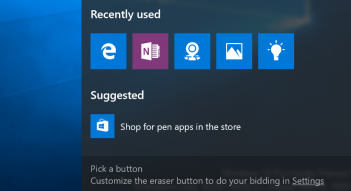
Norėdami išjungti šiuos pasiūlymus, paspauskite „Windows“ klavišas + I ir eikite į Įrenginiai > Rašiklis. Tada perjunkite Rodyti rekomenduojamus programų pasiūlymus į Išjungta.
Apsaugokite savo privatumą
„Windows“ suteikia jums ID, kurį „Microsoft“ naudoja norėdami sekti jus įvairiose programose ir teikti atitinkamus skelbimus. Tai yra vienas iš numatytuosius nustatymus turėtumėte nedelsdami patikrinti 7 numatytieji „Windows 10“ nustatymai, kuriuos turėtumėte nedelsdami patikrinti„Microsoft“ priėmė keletą abejotinų sprendimų naudodama „Windows 10“. Kai kurių numatytųjų nustatymų nereikėtų palikti ramybėje. Mes parodome, kaip pagerinti privatumą, taupyti pralaidumą, sumažinti blaškymąsi ir dar daugiau. Skaityti daugiau kai veikia Windows 10. Sustabdykite tai paspausdami „Windows“ klavišas + I, navigacija į Privatumas > Bendra ir tada slysta Leisti programoms naudoti mano reklamavimo ID, kad būtų galima naudotis įvairiose programose į Išjungta.
Jei norite geriau valdyti savo privatumą sistemoje „Windows 10“, peržiūrėkite mūsų vadovą kaip sukonfigūruoti privatumo nustatymus Kaip konfigūruoti „Windows 10“ privatumo nustatymus sąrankos metuJei „Windows 10“ diegiate pirmą kartą, galite būti nepatenkinti prielaidomis, kurias „Microsoft“ daro pasirinkdama „Express Settings“ išankstinius nustatymus diegimo metu. Kokias laisves naudojasi „Microsoft“ su jūsų privatumu? Skaityti daugiau .
Ar pastebėjote kitų skelbimų sistemoje „Windows 10“? Ar manote, kad operacinėje sistemoje tinka skelbimai?
Joe gimė su klaviatūra rankose ir iškart pradėjo rašyti apie technologijas. Dabar jis yra nuolatinis laisvai samdomas rašytojas. Paklausk manęs apie Loom.


